Notice
Recent Posts
Recent Comments
Link
| 일 | 월 | 화 | 수 | 목 | 금 | 토 |
|---|---|---|---|---|---|---|
| 1 | 2 | 3 | 4 | |||
| 5 | 6 | 7 | 8 | 9 | 10 | 11 |
| 12 | 13 | 14 | 15 | 16 | 17 | 18 |
| 19 | 20 | 21 | 22 | 23 | 24 | 25 |
| 26 | 27 | 28 | 29 | 30 | 31 |
Tags
- 사무용노트북
- 캐논프린터
- 갤럭시탭s8
- 로봇청소기추천
- 아이패드프로6세대12.9인치
- 16인치노트북
- 레노버노트북
- 유튜브프리미엄가격
- 유튜브프리미엄우회
- vpn추천
- 추천
- 에어팟3세대
- 무한잉크복합기
- 비교
- 아이패드에어5세대
- 가벼운노트북
- 인강용태블릿
- 갤럭시탭S8울트라
- 삼성노트북
- 갤럭시워치3
- 고성능노트북
- 대학생노트북
- 15인치노트북
- 노트북추천
- ExpressVPN
- 삼성갤럭시북
- 게이밍노트북
- 애플워치울트라
- 캐논복합기
- 레노버씽크패드
Archives
- Today
- Total
테크톡_정보공간
카카오톡 문자 모아보기 설정 및 삭제 방법 알아보자. 본문
반응형

카카오톡을 재설치 혹은 재세팅을 하게 되면 '문자 모아보기' 설정 활성화 비활성화를 묻게 되는데요. 무심코 설정했다가 문자 메시지가 중복으로 오는 경우가 발생하게 됩니다. 그래서 많은 사람들이 설정 변경 혹은 삭제를 추가로 진행하게 되는데요. 본 후기를 통해서 확인해 보시면 좋을 것 같습니다.
카카오톡 문자 모아보기 설정 및 삭제 방법

우선 카카오톡 우측 상단 설정으로 진입합니다. 그리고 '전체설정'을 선택합니다.
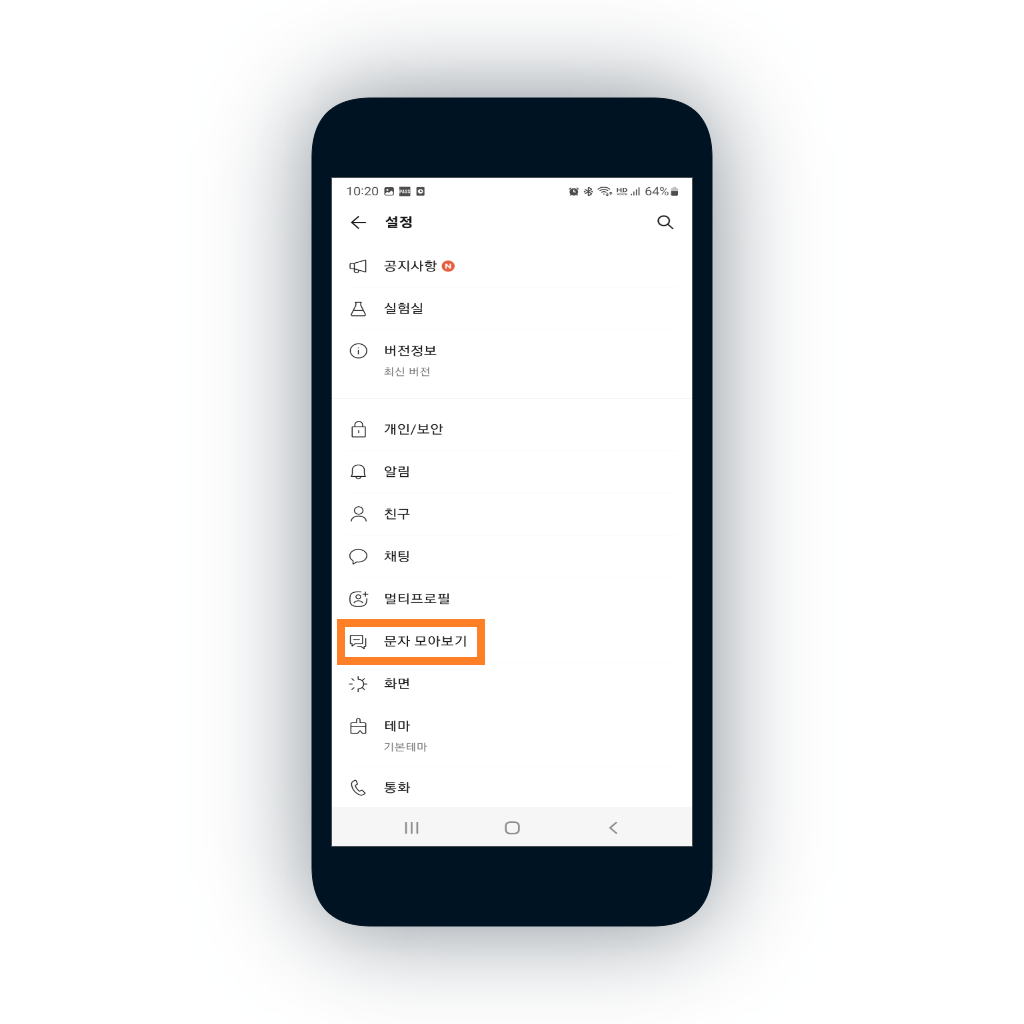

아래로 내리다 보면 '문자 모아보기'를 선택해서 비활성화로 전환하게 되면 모든 알림 설정이 잠기게 되는데요. 별도로 알림을 받고 싶은데, 소리 혹은 진동이 거슬렸다면 아래 알림 설정에서 개별적으로 선택해서 비활성화가 가능한 점 참고 바랍니다.

카카오톡 문자 모아보기 비활성화를 선택하게 되면 '기본 문자앱을 설정 해제 후 다시 시도해주세요.'라는 문구가 나오는데요. 여기서 확인을 선택하세요.

확인을 선택하게 되면 '기본앱으로 설정'을 선택한 다음 기본 앱 선택에서 카카오톡 > 기본 SMS 앱에서 메시지를 선택하게 되면 카카오톡 문자 모아보기를 삭제할 수 있습니다. 텍스트로 보기 불편하신 분들은 아래 영상을 참고해 보시면 좋을 것 같습니다.

반응형
'IT기기' 카테고리의 다른 글
| 아이패드 프로 5세대 256GB 11인치(3세대) LTE 추천! (0) | 2022.06.21 |
|---|---|
| 에어팟 1세대, 2세대 차이 및 구분 그리고 기능 사용법. (0) | 2022.06.20 |
| 갤럭시워치3 공장 초기화 방법. (0) | 2022.06.13 |
| 에어팟3세대 기능 사용법 및 프로 차이 확인해 보세요. (0) | 2022.06.13 |
| 아이폰배터리 잔량 숫자 표시, 오래쓰는법 및 수명 확인 성능 확인해 보자. (0) | 2022.06.12 |





